
El iPad es un compañero de viaje ideal: ligero, lleno de aplicaciones, juegos… Además, su pantalla Retina lo convierte en una tableta muy buena para ver películas sobre la marcha.
Si no le gusta pasar por iTunes Store para cargar contenido, es posible omitir el proceso a través de una nube o una aplicación de terceros. Te explicamos cómo hacerlo.
Descarga una película directamente a tu iPad con una Nube
La forma más fácil de agregar una película a su lista en su iPad es usar una nube.
Es un sistema de almacenamiento remoto desmaterializado, funciona de la misma forma que un disco duro externo pero es accesible desde cualquier dispositivo, vía internet.
Entonces, para poner una película en su iPad, solo tiene que ponerla en su Nube, luego descargarla directamente a su tableta iOS.
Dropbox, Google Drive o OneDrive son probablemente las nubes más populares para este tipo de copias de seguridad.
Sin embargo, hay una desventaja en esta técnica. De hecho, según el tamaño de su archivo y la calidad de su conexión a Internet, puede llevar mucho tiempo transferir el video a su iPad.
Usa DropBox para poner una película en tu iPad sin iTunes
Primero, cree una cuenta de usuario de Dropbox, luego descargue la aplicación en su iPad y PC o Mac.
Desde su computadora, coloque su archivo de video en su Dropbox. Según el tamaño de su nube, la sincronización de su nube puede llevar desde unos minutos hasta unas pocas horas.
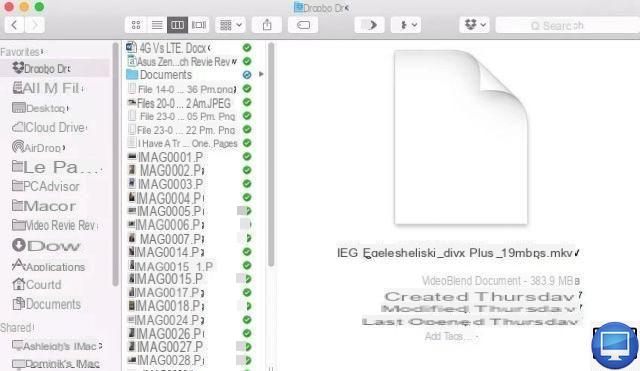
Cuando aparece un ícono verde (con una marca blanca) junto a su archivo, significa que ahora se puede acceder a él desde cualquier dispositivo.
Así que todo lo que tienes que hacer es conectarte a tu Dropbox desde tu iPad y descargar tu película.
Descargar películas a iPad con una aplicación de terceros
Si esperar horas para que los archivos se sincronicen no es la solución que hubiera imaginado, le recomendamos que utilice una aplicación de terceros.
iExplorer
iExplorer es uno de nuestros favoritos, le brinda más libertad en su interacción con el almacenamiento de su iPad.
Sin embargo, para que este truco funcione, también deberá instalar un reproductor de video de terceros como PlayerXtreme Media Player (gratis).
- Así que instala ambos programas.
- Conecta tu iPad a tu computadora.
- Abra iExplorer, su tableta iPadOS debería detectarse automáticamente.
Ahora puede acceder libremente a los archivos y copias de seguridad de iTunes.
- En el menú vertical izquierdo, haga clic en Aplicaciones.
- seleccionar PlayerXtreme.
- Abre su archivo Téléchargements.
- Elija su video y luego haga clic en Exportar en la parte inferior de la ventana.
- Finalmente, haga clic en Exportar 'Videos' a la carpeta.
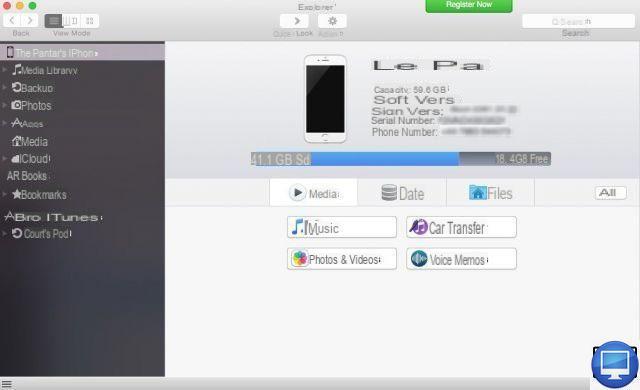
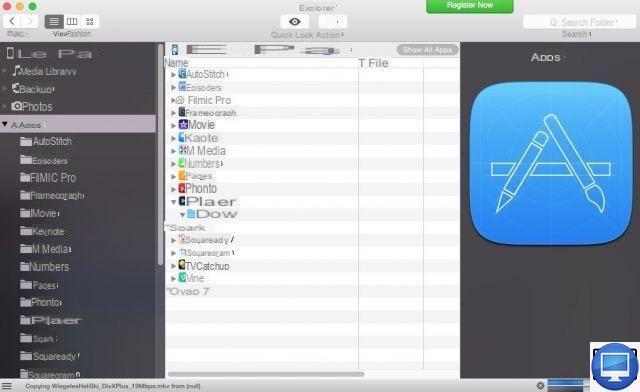
La transferencia debería comenzar, aparecerá una barra de progreso en la parte inferior derecha.
Una vez hecho esto, abra PlayerXtreme en su iPad, debería ver la película que acaba de agregar. ¡Todo lo que tienes que hacer es verlo!
WALTR
Aunque es costosa y está en inglés, la aplicación WALTR es popular entre el público. Por qué ? Porque hace que la transferencia de archivos a un iPad sea extremadamente rápida y sencilla. La aplicación es gratuita durante los primeros 14 días para que pueda probarla antes de comprometerse.
Para descargar WALTR, vaya a Softorino.com y haga clic en Incluido Descargar.
Acepte los términos de uso seleccionando Muy de acuerdohacer clic en Inicio WALTR y registre su dirección de correo electrónico para beneficiarse de la versión de prueba.
Se le envía un correo electrónico con una clave de seguridad, copie el número y péguelo en la barra Activación Número.
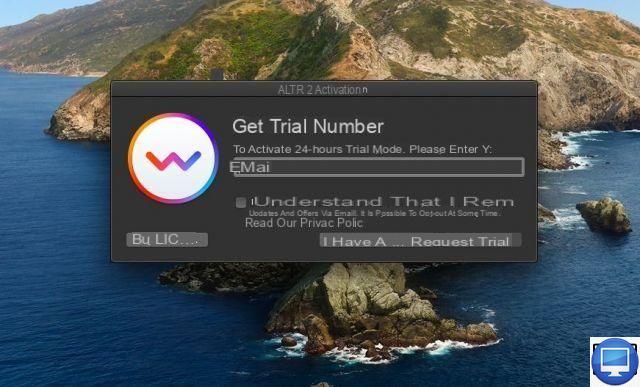
Conecte su iPad a su computadora, WALTR debería reconocerlo automáticamente y abrir una ventana.
Desde aquí, puede arrastrar los archivos para transferirlos a esta ventana o tocar la cruz para buscar carpetas en su computadora.
Una vez que se completa el proceso, puede acceder a sus películas desde cualquier aplicación de video en su iPad. También tenga en cuenta que con WALTR, es posible transferir formatos de audio como CUE, FLAC, APE, ALAC, OGG, AAC, AIFF o WAV sin tener que convertirlos o comprimirlos.
Artículo recomendado:
- ¿Cómo hacer que tu iPad sea más rápido con este tutorial?
- ¿Cómo conectar tu iPhone a tu televisor?
- ¿Cómo jugar tus juegos de PS4 en un iPhone?

























